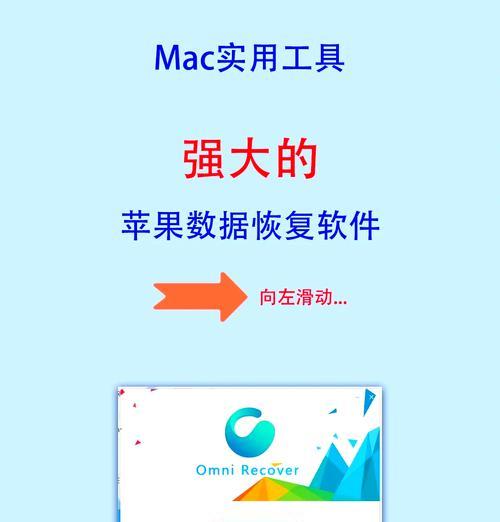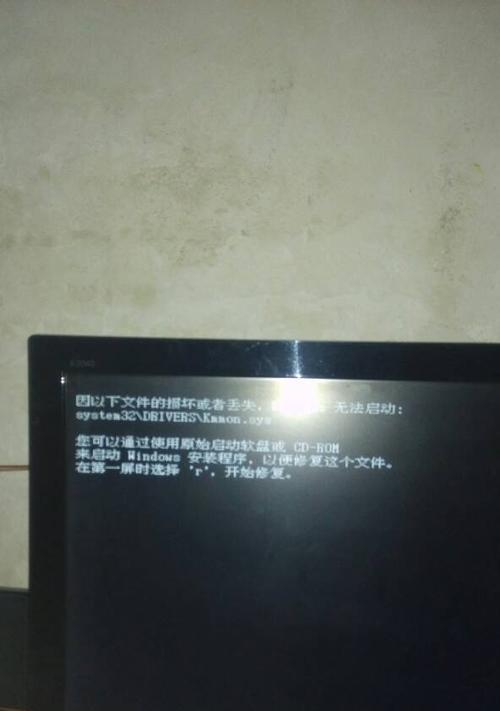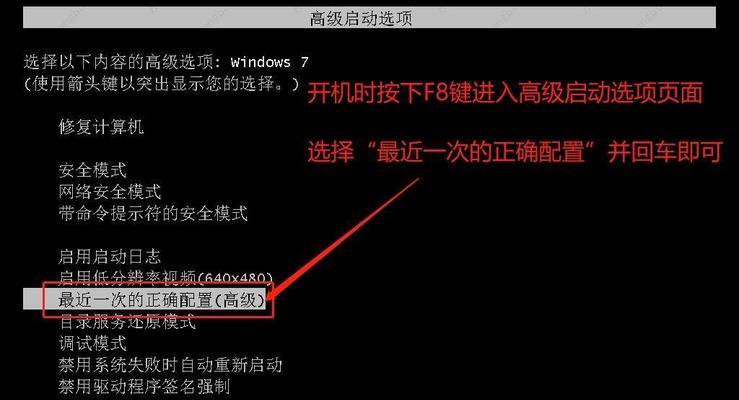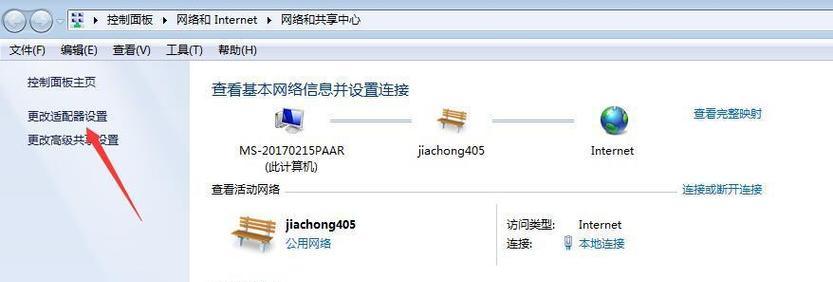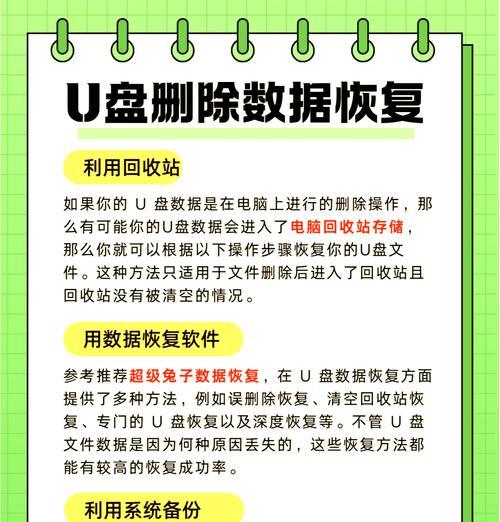在使用电脑的过程中,我们有时会不小心改变系统设置,导致电脑的性能下降或出现其他问题。为了解决这些问题,我们可以通过恢复电脑的以前系统设置来解决。本文将介绍如何轻松恢复电脑的以前系统设置,让电脑回到从前的状态。

标题和
1.检查系统恢复功能的可用性:通过点击“开始菜单”,选择“控制面板”,进入“系统和安全”菜单,然后点击“系统”,在左侧面板中找到“系统保护”,检查系统恢复功能是否已经打开。
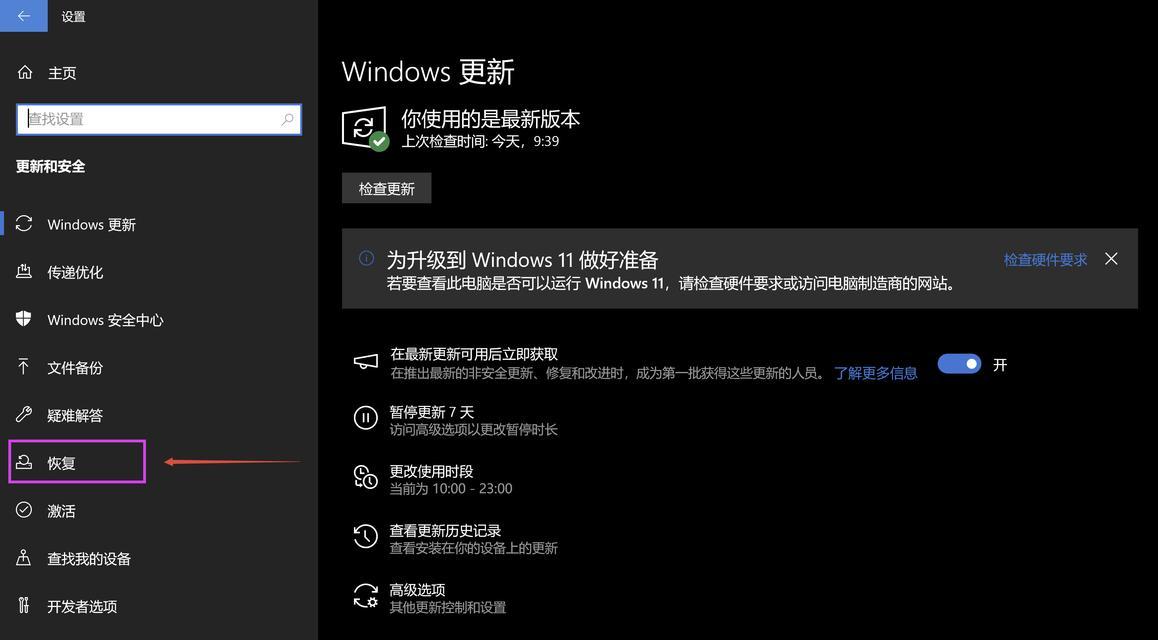
2.打开系统还原工具:点击“开始菜单”,选择“控制面板”,进入“系统和安全”菜单,然后点击“系统”,在左侧面板中找到“系统保护”,点击“系统还原”按钮。
3.选择恢复点:在弹出的系统还原窗口中,选择一个合适的恢复点,该恢复点是保存了电脑以前的系统设置的时间点。
4.确认恢复操作:在系统还原窗口中,点击“下一步”按钮,然后点击“完成”按钮,确认进行恢复操作。

5.等待恢复完成:系统会开始进行恢复操作,这个过程可能需要一些时间,请耐心等待。
6.重新启动电脑:系统恢复完成后,会提示重新启动电脑,点击“是”按钮,让电脑重新启动。
7.检查恢复结果:电脑重新启动后,我们可以检查恢复的结果,看看系统是否回到了以前的状态。
8.备份重要文件:在进行系统恢复之前,建议备份重要的文件和数据,以免在恢复过程中丢失。
9.使用系统还原光盘:如果电脑无法正常启动或系统还原功能不可用,可以使用系统还原光盘来恢复以前的系统设置。
10.手动更改系统设置:如果系统还原无法解决问题,我们可以手动更改系统设置,例如调整显示设置、网络设置等。
11.寻求专业帮助:如果以上方法无法解决问题,建议寻求专业人士的帮助,他们可以更深入地诊断和修复问题。
12.定期进行系统备份:为了防止日后出现类似问题,我们可以定期进行系统备份,以便在需要时恢复到以前的系统设置。
13.注意系统安全:在恢复以前的系统设置后,我们要注意系统的安全,及时更新系统补丁、安装杀毒软件等,以防止类似问题再次发生。
14.尝试其他恢复方法:如果系统还原无法解决问题,我们可以尝试其他恢复方法,例如使用恢复软件或重装操作系统。
15.通过本文介绍的方法,我们可以轻松恢复电脑的以前系统设置,解决电脑出现的问题,让电脑回到从前的状态。在进行操作时,记得备份重要文件并注意系统安全,以保证恢复的顺利进行。